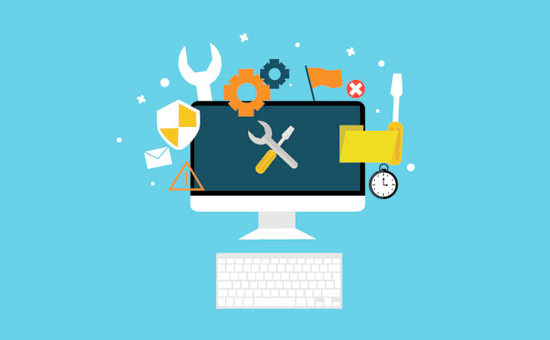
Os erros do WordPress deixam a maioria dos usuários em pânico, embora muitos desses problemas sejam relativamente simples de corrigir. Entender o funcionamento desses erros e saber como resolvê-los é essencial para manter o desempenho e a acessibilidade do seu site, especialmente quando se trata do Erro de manutenção WordPress.
Compare os erros do WordPress com os primeiros socorros: pessoas que conhecem técnicas básicas de primeiros socorros conseguem agir com calma quando alguém precisa de ajuda, enquanto pessoas não treinadas muitas vezes entram em pânico.
O mesmo acontece com os usuários do WordPress. Alguns conseguem corrigir os erros, enquanto outros ficam perdidos, esperando por milagres. É hora de enfrentar os erros do WordPress como um profissional!
Se você acessou esta página, provavelmente está tentando corrigir o Erro de manutenção WordPress, especificamente o problema “Brevemente indisponível para manutenção programada”. Você está no lugar certo.
Nas próximas linhas, explicarei o que causa essa mensagem, como corrigir o Erro de manutenção WordPress e como evitar que ele ocorra novamente. Além disso, exploraremos dicas avançadas para gerenciar problemas relacionados ao WordPress.
O que é o erro “Brevemente indisponível para manutenção programada”?

Primeiro, fique tranquilo: seu site não foi invadido e você ainda tem controle total sobre ele. Em segundo lugar, essa mensagem não é exatamente um erro, mas uma notificação automática gerada pelo WordPress. Ela ocorre quando uma atualização não é concluída corretamente, o que pode levar ao Erro de manutenção WordPress.
Sempre que você realiza uma atualização (seja de temas, plugins ou do núcleo do WordPress), o sistema entra em modo de manutenção temporária e cria um arquivo chamado .maintenance no diretório raiz do site.
Normalmente, esse processo dura apenas alguns segundos, e o arquivo .maintenance é excluído automaticamente ao final da atualização. No entanto, diversos fatores podem interferir nesse fluxo, como:
- Interrupções de conexão: A instabilidade na rede pode fazer com que a atualização seja interrompida antes de sua conclusão, o que pode resultar no Erro de manutenção WordPress.
- Lentidão no servidor: Um servidor sobrecarregado ou com desempenho lento pode atrasar o processo de atualização e deixar o site travado com a mensagem de erro.
- Conflitos de plugins: Certos plugins podem entrar em conflito com o sistema, impedindo o WordPress de concluir o ciclo de manutenção e gerando o Erro de manutenção WordPress.
Quando algo impede a exclusão automática do arquivo .maintenance, a mensagem “Brevemente indisponível para manutenção programada” permanece visível no seu site até que o problema seja resolvido manualmente.
Como corrigir o erro “Brevemente indisponível para manutenção programada”?
Corrigir o Erro de manutenção WordPress é uma tarefa simples, mas exige atenção e o uso de ferramentas adequadas. Aqui estão as etapas detalhadas para resolver o problema:
1. Usando um cliente FTP
Se você está acostumado a usar ferramentas como o FileZilla ou outro cliente FTP, siga estas etapas:
- Conecte-se ao seu site via FTP
Use as credenciais fornecidas pelo seu provedor de hospedagem para acessar os arquivos do site. - Navegue até o diretório raiz do WordPress
Esse diretório geralmente contém arquivos como wp-config.php e pastas como wp-content. - Localize e exclua o arquivo .maintenance
Encontre o arquivo .maintenance e exclua-o. Caso o arquivo não esteja visível, habilite a exibição de arquivos ocultos no seu cliente FTP. - Recarregue seu site
Após a exclusão do arquivo, recarregue seu site no navegador. A mensagem de manutenção deve desaparecer.
2. Usando o Gerenciador de Arquivos da Hospedagem
Se você prefere uma abordagem mais visual, use o Gerenciador de Arquivos disponível no painel de controle da sua hospedagem:
- Faça login no painel da sua hospedagem
Use suas credenciais para acessar o cPanel ou um painel similar. - Acesse o Gerenciador de Arquivos
Navegue até a opção “Gerenciador de Arquivos” no painel de controle. - Habilite a exibição de arquivos ocultos
Muitos gerenciadores ocultam arquivos iniciados por “.” por padrão. Certifique-se de ativar a exibição de arquivos ocultos. - Localize e exclua o arquivo .maintenance
Vá até o diretório raiz e apague o arquivo .maintenance. - Atualize seu site
Depois de excluir o arquivo, verifique se o site voltou a funcionar normalmente.
Como evitar o erro “Brevemente indisponível para manutenção programada”?
Embora seja fácil corrigir o Erro de manutenção WordPress, prevenir o problema economiza tempo e mantém a estabilidade do site. Aqui estão algumas dicas práticas:
1. Evite atualizações em massa
Ao atualizar vários plugins, temas ou o próprio WordPress de uma vez, você aumenta a chance de sobrecarregar o servidor. Realize as atualizações individualmente, garantindo que cada uma seja concluída antes de iniciar a próxima.
2. Verifique a saúde do servidor
Um servidor lento ou frequentemente sobrecarregado é um terreno fértil para erros de manutenção. Consulte seu provedor de hospedagem para avaliar o desempenho do servidor e considerar possíveis upgrades.
3. Use plugins confiáveis
Plugins de má qualidade podem gerar conflitos durante as atualizações. Instale apenas plugins de desenvolvedores confiáveis e com boa avaliação na comunidade. Além disso, se os plugins são atualizados com frequência, isso ajuda a evitar o Erro de manutenção WordPress.
4. Configure backups automáticos
Antes de realizar qualquer atualização, tenha um backup recente do site. Isso garante que você possa restaurar o site rapidamente em caso de problemas e evitar complicações com o Erro de manutenção WordPress.
Ferramentas úteis para gerenciar o modo de manutenção

Além de corrigir e prevenir o Erro de manutenção WordPress, você pode usar plugins para aprimorar a experiência dos visitantes enquanto o site está em manutenção. Aqui estão algumas opções:
- Coming Soon Page & Maintenance Mode
Avaliado com cinco estrelas, esse plugin oferece diversas opções para criar páginas “Em breve” e de manutenção. Ele é altamente personalizável e fácil de usar, tornando a experiência de manutenção mais tranquila para seus visitantes. - WP Maintenance Mode
Além de permitir a configuração de páginas de manutenção, esse plugin inclui recursos como contagem regressiva e coleta de e-mails, ajudando na interação com os visitantes durante o período offline, mesmo se ocorrer o Erro de manutenção WordPress. - Maintenance
Este é um plugin simples e funcional para configurar rapidamente uma página de manutenção.
Leia também: 7 Benefícios Incríveis da Integração do Microsoft Dynamics com o WordPress para Sua Empresa
Conclusão
O Erro de manutenção WordPress é uma situação comum, mas não precisa ser assustadora. Agora que você entende o que causa o problema, sabe como corrigi-lo e conhece formas de evitá-lo, está preparado para gerenciar seu site com confiança.
Continue acompanhando nossos artigos para mais dicas e soluções práticas relacionadas ao WordPress. Mesmo que você não seja um desenvolvedor, é possível dominar essas situações e manter seu site sempre em funcionamento, sem ser pego de surpresa por Erros de manutenção WordPress!
Sobre o Autor


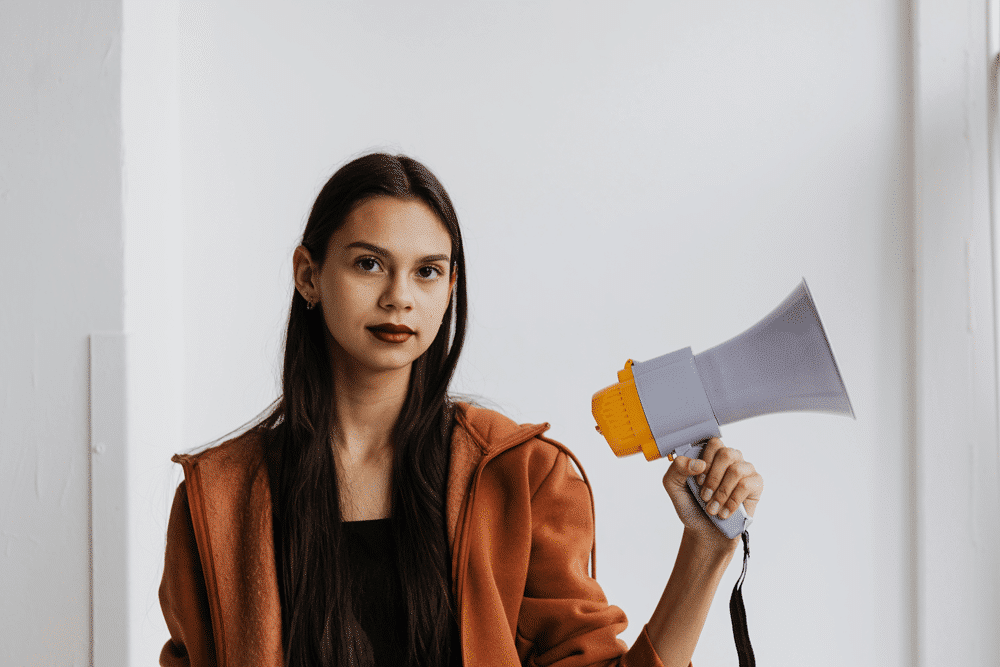
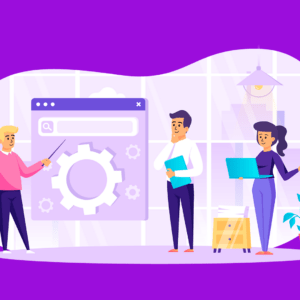

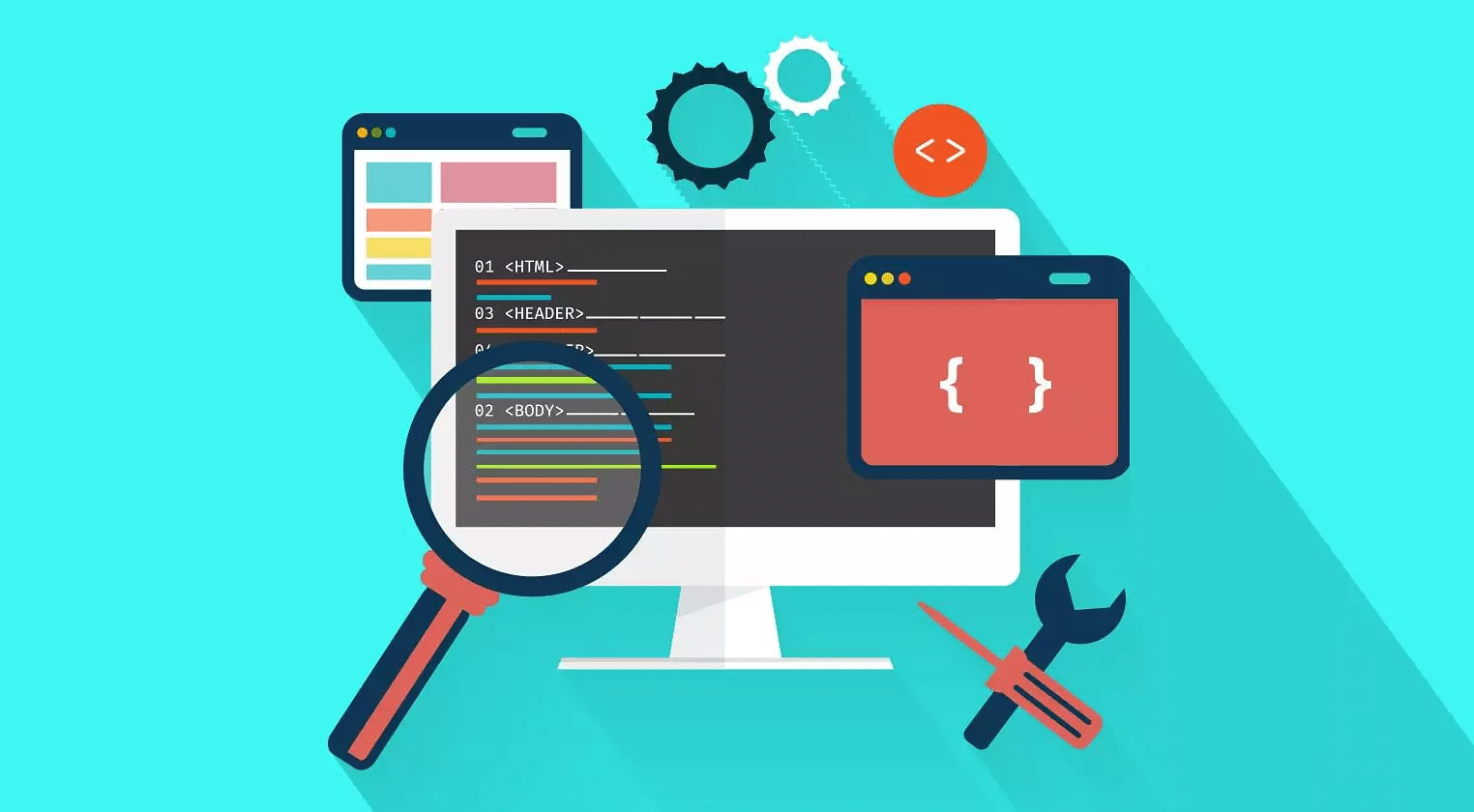
0 Comentários